用deb安装
一直觉得官方教程是最权威的教程,所以先贴上官方教程
下载cuda
这里下载deb安装包,这种方式好像不是很常用,一般都是用runfile安装,但是好像简单一点。官网显示下载最新版本的cuda,旧版本的还不太好找,找了好久才找到。
执行命令安装
|
1 2 3 4 5 |
sudo dpkg -i cuda-repo-ubuntu1604-8-0-local-ga2_8.0.61-1_amd64.deb sudo apt-key add /var/cuda-repo-8-0-local-ga2/7fa2af80.pub sudo apt-get update sudo apt-get install cuda |
验证安装
|
1 2 |
nvidia-setting |
出现下图表示nvidia驱动安装成功
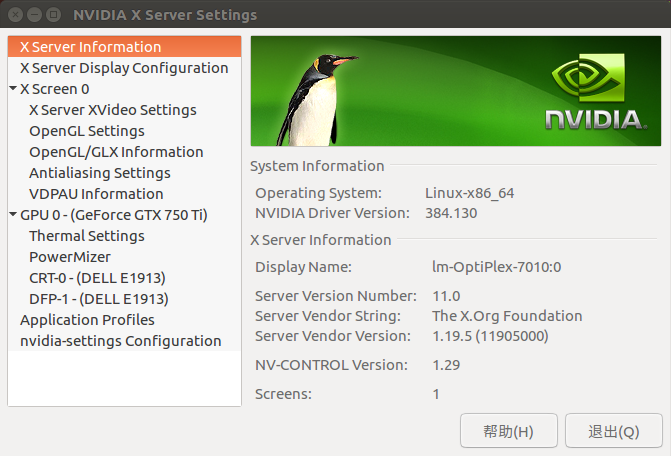
|
1 2 |
nvcc -V |
出现cuda版本信息表示安装成功。
用runfile安装
由于后面熟悉了ubuntu的时候,发现还是用runfile安装比较大众,特此记录一下
禁用nouveau驱动
终端运行lsmod | grep nouveau,如果有输出表示nouveau驱动没有被禁用,需要手动禁用,没有输入就不需要直接下一步。
nouveau驱动禁用方法:
|
1 2 3 4 5 6 7 8 9 |
sudo vim /etc/modprobe.d/blacklist-nouveau.conf(没有就创建该文件) # 在文件中输入以下内容 blacklist nouveau options nouveau modeset=0 # 保存后执行 sudo update-initramfs -u # 再执行下面命令没有输出表示禁用成功 lsmod | grep nouveau |
禁用lightdm或gdm
改完后重启电脑然后禁用lightdm或gdm,在tty命令行界面禁用lightdm或gdm
|
1 2 3 |
sudo service lightdm stop (unity) sudo service gdm stop (gnome) |
安装cuda
|
1 2 3 |
chmod +x cuda_***.run sudo ./cuda_***.run |
注意:遇到提示是否安装openGL,选择no(如果你的电脑是双显,且主显是非NVIDIA的GPU在工作需要选择no,否则可以yes),其他都选择yes或者默认即可。(如果您的电脑是双显卡且在这一步选择了yes,那么你极有可能安装完CUDA之后,重启图形化界面后遇到登录界面循环问题:输入密码后又跳回密码输入界面。 这是因为你的电脑是双显,而且用来显示的那块GPU不是NVIDIA,则OpenGL Libraries就不应该安装,否则你正在使用的那块GPU(非NVIDIA的GPU)的OpenGL Libraries会被覆盖,然后GUI就无法工作了。)
到此就安装成功了,可以用上面的方法测试。
补充:
在~/.bashrc中添加环境变量:
export PATH=/usr/local/cuda/bin${PATH:+:${PATH}}
export LD_LIBRARY_PATH=/usr/local/cuda/lib64${LD_LIBRARY_PATH:+:${LD_LIBRARY_PATH}}
Reference:
https://blog.csdn.net/QLULIBIN/article/details/78714596
 LinMao's Blog(林茂的博客)
LinMao's Blog(林茂的博客)
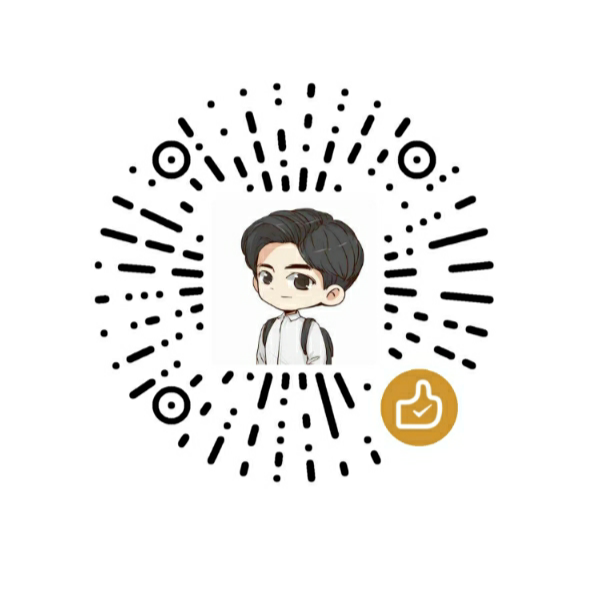
在~/.bashrc中添加环境变量:
export PATH=/usr/local/cuda/bin${PATH:+:${PATH}}
export LD_LIBRARY_PATH=/usr/local/cuda/lib64${LD_LIBRARY_PATH:+:${LD_LIBRARY_PATH}}
禁用nouveau驱动的方法现在好像不work了,新方法是在/etc/default/grub中添加
GRUB_CMDLINE_LINUX_DEFAULT=”modprobe.blacklist=nouveau”
然后再使用sudo update-grub更新grub,重启就禁用了
详细参见这篇博客:https://chujian521.github.io/blog/2021/01/05/NVIDIA%E9%A9%B1%E5%8A%A8%E5%AE%89%E8%A3%85%E4%B9%8B%E7%A6%81%E7%94%A8nouveau/